Win10设置添加263邮箱怎么添加?
Win10设置添加263邮箱怎么添加?在我们使用的Win10操作系统中,该如果经常要使用各种品牌的邮箱的话一个一个单独管理是非常麻烦的,所以微软在Win10系统中添加了Outlook,用于我们管理邮箱。不同品牌的邮箱使用Outlook添加起来的方式都不一样,在本文中Win10小编给大家分享一下Win10设置添加263邮箱的操作方法。
Outlook中添加263邮箱的方法:
1、打开outlook文件,找到:工具--帐户—添加(邮件)
2、输入显示的名字,这个名字将显示在别人的收件箱里。点击【下一步】;
3、接着输入我们需要添加邮件的全名;
4、接着输入263企业邮箱的收发服务器名称;
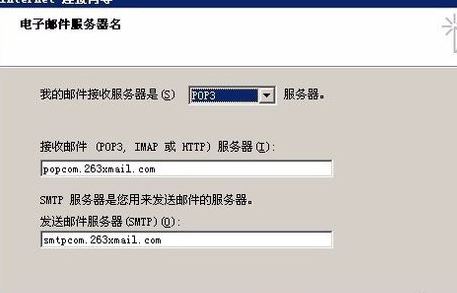
5、然后我们输入您邮箱的全称及密码,如图:
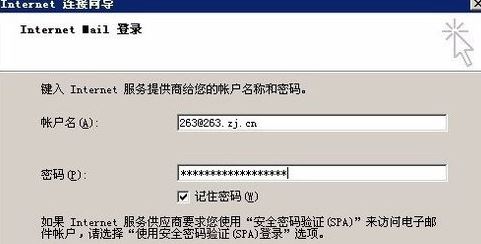
6、接着我们接下来,点开属性;
7、选择服务器,帐户名必须填全,我的服务器要求身份验证必须打勾;
8、其他设置的话按下面方法进行操作:进入高级选项,在服务器上保留邮件附本必须打勾,否则邮件接收后web页面上邮件将被清空!
以上便是Win10小编给大家分享的关于Win10系统设置263邮箱的详细操作方法!










